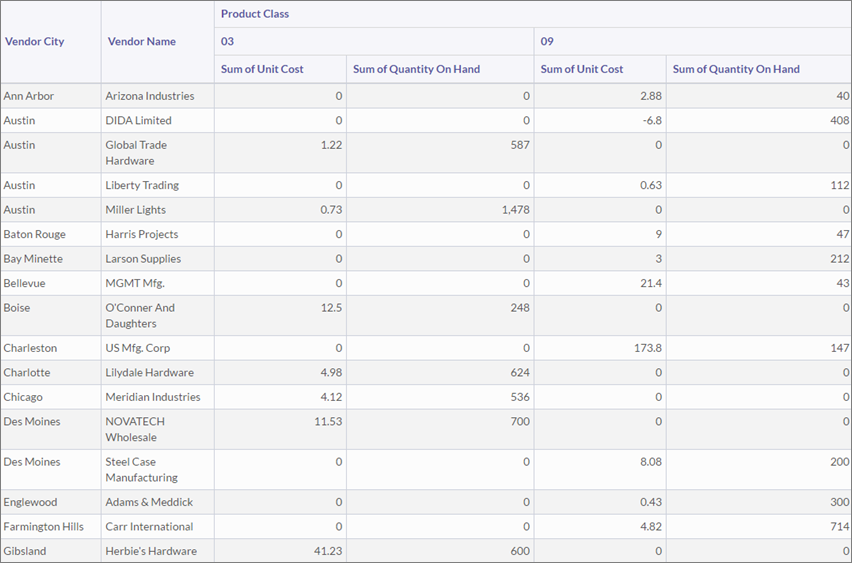Table de résumé
Les tables de résumé regroupent les enregistrements en fonction des valeurs uniques contenues dans un ou plusieurs champs clés, puis effectuent un compte correspondant au nombre d'enregistrements correspondants. Vous pouvez ensuite explorer le résumé en sélectionnant une colonne et en créant une tabulation croisée. Une fois que vous définissez le résumé, vous pouvez aussi sélectionner les champs numériques à sous-totaliser.
Astuce
Les tables de résumé sont les plus efficaces lorsque vous comparez un nombre limité de catégories.
Quand l'utiliser ?
Résumés des fréquences
Sélectionnez uniquement les champs clés des lignes et totalisez les tables pour afficher la fréquence des valeurs dans chaque combinaison unique de champs clés.
Exemple
| État du fournisseur | Catégorie du fournisseur | Compte |
|---|---|---|
| TX | A | 3 |
| TX | B | 15 |
| CA | A | 47 |
| NY | F | 2 |
Résumés à tabulations croisées
Sélectionnez des champs clés de ligne ainsi qu'une colonne, puis créez une tabulation croisée qui résume la relation entre deux variables de catégories en décrivant le nombre de fois que chacune des combinaisons de catégories possibles apparaît dans les données.
Exemple
| Classement dans la classe | Performance | ||
|---|---|---|---|
| GPA <= 60 % | GPA de 60 % à 79 % | GPA >= 80 % | |
| 1ère année | 32 | 60 | 15 |
| 2e année | 25 | 70 | 23 |
| 3e année | 40 | 60 | 10 |
| Licence | 15 | 45 | 30 |
Sous-totaux
Incluent les valeurs du résumé afin de trouver la somme d'un champ numérique pour chacune des combinaisons de catégories possibles dans vos données.
Paramètres de configuration de données
| Paramètre | Types de données prises en charge | Description |
|---|---|---|
| Colonne | Tous | Le champ utilisé pour inclure une deuxième variable de catégorie pour les résultats des tabulations croisées. Vous pouvez ajouter une colonne à la table de résumé et créer une tabulation croisée, ou bien laisser le champ vide pour effectuer un simple résumé en une dimension. |
| Lignes | Tous |
Les champs utilisés pour regrouper les enregistrements. Vous pouvez ajouter entre 0 et n lignes et chaque enregistrement de la table de résumé représente une combinaison unique des valeurs issues des champs sélectionnés. Remarque Le tri de la table de résumé dépend de l'ordre dans lequel vous sélectionnez les lignes. Le tri de la première sélection de lignes se fait par ordre alphabétique ou numérique par les valeurs du champ que vous sélectionnez. Dans chaque sélection qui suit, la ligne est triée à l'intérieur de la ligne précédente en utilisant la même logique. |
| Valeurs | Numérique |
Le calcul à effectuer sur les données de la table de résumé :
Vous pouvez ajouter entre 0 et n champs de valeur dans la table de résumés. |
Paramètres d'affichage du graphe
- Ouvrez l'application Résultats.
- Allez jusqu'à la table appropriée.
- Dans le panneau Configurer
 , cliquez sur Afficher et configurez les paramètres suivants :
, cliquez sur Afficher et configurez les paramètres suivants :
| Paramètre | Description |
|---|---|
| Options | |
| Afficher les totaux | Affiche ou masque les totaux. |
Exemple
Vous effectuez une analyse des données des stocks et vous devez examiner les informations relatives aux coûts unitaires et aux quantités pour différents fournisseurs dans votre liste de fournisseurs. Vous êtes aussi intéressé par voir comment ces chiffres se répartissent par classe de produits et par ville fournisseur.
Pour capturer ces informations dans une seule vue, vous créez une table de résumé avec les paramètres suivants :
- Colonne Classe de produits
- Lignes Ville fournisseur et Nom du fournisseur
- Valeurs Coût unitaire et Quantité disponible
La table résume les données des fournisseurs dans la tabulation croisée que vous avez définie et effectue des calculs de somme pour les valeurs correspondant aux coûts unitaires et aux quantités : Les lignes sont d'abord triées par Ville fournisseur, puis par Nom du fournisseur à l'intérieur de chaque ville :